Gmail: conoce los atajos de teclado para gestionar correos y ahorrar tiempo
¿Usas constantemente tu cuenta de Gmail por el trabajo? Con estos tips podrás hacerlo de forma más rápida.
- ¿Posees un Smart TV de Samsung, LG o Sony? Así puedes ver más de 50 canales gratuitos
- ¿Qué es Rakuten TV y cómo instalarla en tu Smart TV para ver miles de películas y series gratis?
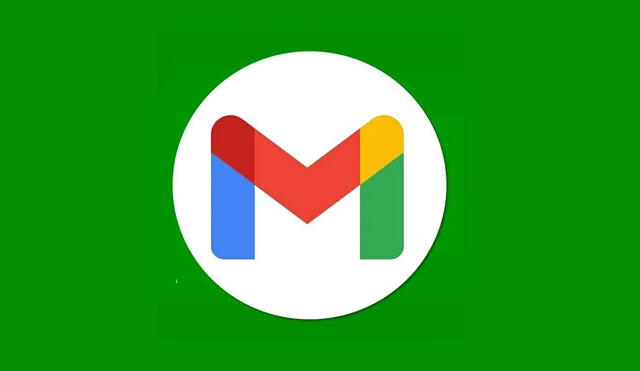
El servicio de correo electrónico Gmail está lleno de funciones disponibles que nos permiten personalizar nuestros emails o movernos entre bandejas, clasificar los correos, las conversaciones. No obstante, la mayoría de usuarios desconoce que la plataforma también cuenta con atajos que nos permiten realizar acciones y navegar de forma rápida.
Con estos atajos de Gmail podrás reducir el tiempo que se destina a revisar o contestar los correos electrónicos y en las demás funcionalidades de esta plataforma de email sin tener que recurrir al mouse con tanta frecuencia.
Sin embargo, debes saber que estas características están reservadas para la versión de Gmail para computadoras o laptops soportadas por Windows o Mac. Asimismo, para hacer uso de los atajos primero tendrás que activarlo desde tu PC, sigue estas instrucciones:
Desde la pantalla principal, selecciona el ícono de engranaje, en la parte superior en el extremo de la derecha.
- Luego, se desplegarán las opciones y accederás a ver toda la configuración.
- En la sección general, dirígete al apartado combinaciones de teclas.
- Activa la casilla combinaciones de teclas activadas.
- Atajos de teclado de Gmail.
Gmail divide los atajos en categorías, agrupando las combinaciones de teclas según su utilidad. Asimismo, debes saber que estos funcionan de forma distinta en una PC y una Mac. En una PC, debes usar Ctrl en lugar de ⌘.
De redacción y chat
- Mensaje anterior en una conversación abierta: Tecla P
- Mensaje siguiente en una conversación abierta: Tecla n
- Seleccionar la ventana principal: Teclas Mayús + Esc
- Seleccionar el chat o la ventana de redacción más reciente: Tecla Esc
- Ir al chat o la ventana de redacción siguiente: Ctrl + .
- Ir al chat o la ventana de redacción anterior: Ctrl + ,
- Enviar mensaje: ⌘/Ctrl + Intro
- Añadir destinatarios a Cc: ⌘/Ctrl + Mayús + c
- Añadir destinatarios a Cco: ⌘/Ctrl + Mayús + b
- Acceder a dirección de remitente personalizada: ⌘/Ctrl + Mayús + f
- Insertar un enlace: ⌘/Ctrl + k
- Ir a la siguiente palabra mal escrita (solo Mac): ⌘ + ;
- Abrir sugerencias ortográficas: ⌘/Ctrl + m.
De formato de texto
- Fuente anterior: ⌘/Ctrl + Mayús + 5
- Fuente siguiente: ⌘/Ctrl + Mayús + 6
- Reducir el tamaño del texto: ⌘/Ctrl + Mayús + –
- Aumentar el tamaño del texto: ⌘/Ctrl + Mayús y +
- Negrita: ⌘/Ctrl + b
- Cursiva: ⌘/Ctrl + i
- Subrayado: ⌘/Ctrl + u
- Lista numerada: ⌘/Ctrl + Mayús + 7
- Lista con viñetas: ⌘/Ctrl + Mayús + 8
- Cita: ⌘/Ctrl + Mayús + 9
- Menos sangría: ⌘/Ctrl + [
- Más sangría: ⌘/Ctrl + ]
- Alinear texto a la izquierda: ⌘/Ctrl + Mayús + l
- Alinear texto al centro: ⌘/Ctrl + Mayús + e
- Alinear texto a la derecha: ⌘/Ctrl + Mayús + r
- Eliminar formato: ⌘/Ctrl +.
Cambios de sección
- Ir a Recibidos: Teclas g + i
- Ir a Destacados: Teclas g + s
- Ir a Enviados: Teclas g + t
- Ir a Borradores: Teclas g + d
- Ir a Todos: Teclas g + a
- Cambiar entre la barra lateral y la bandeja de entrada: ⌘/Ctrl + Alt +
- Ir a Tareas: Teclas g + k
- Ir a etiqueta: Teclas g + l.
Los artículos firmados por La República son redactados por nuestro equipo de periodistas. Estas publicaciones son revisadas por nuestros editores para asegurar que cada contenido cumpla con nuestra línea editorial y sea relevante para nuestras audiencias.
